|
Die Installation des Dr.Web Browser-Plugins für die Webbrowser Mozilla Firefox, Opera und Chrome ist nur für Versionen, die unter Windows und Betriebssystemen der Linux-Familie funktionieren, möglich. |
Das Dr.Web Browser-Plugin ist zur vollwertigen Nutzung des Verwaltungscenters erforderlich (s. auch Systemanforderungen für Dr.Web Verwaltungscenter).
Das Plugin wird zusammen mit der Distribution des Servers mitgeliefert und kann installiert werden:
1.Automatisch, auf Anforderung des Webbrowsers beim Betrieb des Verwaltungscenters, namentlich bei Nutzung der Elemente, die das Hochladen des Plugins benötigen (für Netzwerk-Scanner, bei der Remote-Installation der Antivirenkomponenten).
2.Manuell, über das Installationsprogramm des Dr.Web Browser-Plugins.
Dr.Web Browser-Plugin manuell installieren
Um das Installationsprogramm des Dr.Web Browser-Plugins zur manuellen Installation herunterzuladen:
1.Öffnen Sie das Verwaltungscenter. Wenn Dr.Web Browser-Plugin für den benutzten Webbrowser noch nicht installiert ist, erscheint ein Hinweis bezüglich Plugin-Installation unter dem Hauptmenü.
2.Folgen Sie dem Link Dr.Web Browser-Plugin installieren.
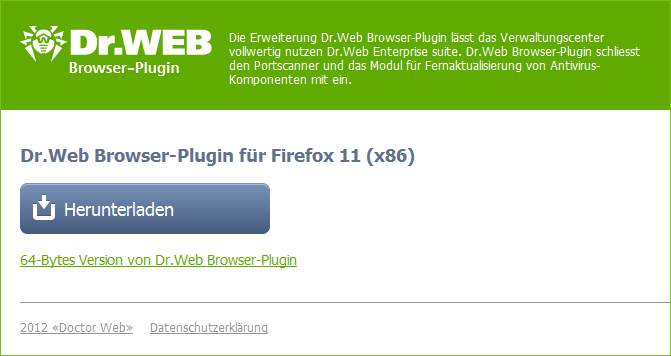
Bereich zum Hochladen des Dr.Web Browser-Plugins
3.Im Bereich zum Hochladen des Plugins wird die Version des aktuellen Webbrowsers sowie die mögliche Bitanzahl (x86 oder x64) des Plugins angegeben.
Unter Betriebssystemen der UNIX-Familie wird es auch angeboten, die Distributionsversion für entsprechendes Betriebssystem aus der Dropdown-Liste auszuwählen.
4.Zum Herunterladen und Speichern des Plugins klicken Sie auf den Herunterladen-Button. Danach können Sie es manuell installieren.
5.Um zur Version mit einer anderen Bitanzahl zu wechseln, klicken Sie auf den Link unter dem Herunterladen-Button. Dadurch wird es möglich sein, den Installer gemäß der im Schritt 4 angeführten Beschreibung herunterzuladen.
Um das Dr.Web Browser-Plugin unter Windows zu installieren:
1.Starten Sie die Distributionsdatei. Es öffnet sich das Fenster InstallShield Wizard, das Sie über das zu installierende Produkt informiert. Klicken Sie auf Weiter.
2.Es öffnet sich das Fenster mit dem Text der Lizenzvereinbarung. Nachdem Sie sich mit den Bedingungen der Lizenzvereinbarung vertraut machen, wählen Sie die Taste Ich akzeptiere die Bedingungen der Lizenzvereinbarung und klicken Sie auf Weiter.
3.Es öffnet sich das Fenster zur Auswahl des Installationsverzeichnisses. Wenn Sie das Default-Installationsverzeichnis ändern möchten, klicken Sie auf die Change-Taste und wählen Sie das Installationsverzeichnis aus. Klicken Sie auf Weiter.
4.Im nächsten Fenster klicken Sie auf Installieren, um den Installationsprozess zu starten. Weitere Aktionen des Installationsprogramms benötigen keinen Eingriff seitens des Benutzers.
5.Nachdem die Installation beendet wird, klicken Sie auf Fertig.
Um das Dr.Web Browser-Plugin unter dem Betriebssystem der UNIX-Familie zu installieren:
Führen Sie folgenden Befehl aus:
◆für deb-Pakete:
dpkg -i drweb-esuite-plugins-linux-<Distributionsversion>.deb
◆für rpm-Pakete:
rpm -i drweb-esuite-plugins-linux-<Distributionsversion>.rpm
◆für sonstige Systeme (Pakete tar.bz2 und tar.gz):
1.Entpacken Sie das Archiv mit dem Plugin.
2.Erstellen Sie das Verzeichnis für Plugins, wenn dieses noch nicht erstellt ist.
Zum Beisiel, für Mozilla Firefox Browser: mkdir /usr/lib/mozilla/plugins
3.Kopieren Sie die im Schritt 1 entpackte Bibliothek ins Verzeichnis für Plugins.
Zum Beisiel, für Mozilla Firefox Browser: cp libnp*.so /usr/lib/mozilla/plugins
|
Nach Installation von Dr.Web Browser-Plugins unter Betriebssystem der UNIX-Familie starten Sie den Browser neu, falls er gestartet wurde. |